- 1Python编程从入门到实践——外星人入侵代码_python编程从入门到实践源代码
- 2Linux(信号,进程间通信)共享内存,信号量,消息队列_exit(0)可以删除消息队列吗
- 3OSPF外部路由_external ospf3 routes
- 4Java基础科普_在java中,hz的含义
- 5数字信号处理实验四(FIR数字滤波器设计)
- 6rk3568 Android 解包super.img_super.img解包
- 7QT 图表的使用(三) -- 图表交互操作_qlineseries doubleclicked
- 8论文笔记:Recursive Deep Models for Semantic Compositionality Over a Sentiment Treebank 递归神经网络总结_rvnn在哪篇论文提出
- 9Python基础-2 第一个Python程序_python hello.py 1 2
- 10小飞机大作战(Android Studio)+java语言_android studio课程设计java
最新版MySQL 8.0 的下载与安装(详细教程)_mysql8.0下载
赞
踩
前言
本篇文章基于WIN10系统下载与安装MySQL 8.0版本,如果需要在Linux系统下安装MySQL,详见文章:http://t.csdn.cn/deXbm
一、下载MySQL
MySQL官网:https://www.mysql.com/cn/
MySQL 8.0下载地址:https://dev.mysql.com/downloads/mysql/
可以看到MySQL最新版本为8.0.29,下面提供了压缩版本,直接解压配置就可以使用,如果需要下载 msi 格式文件(可以通过图形化界面操作),点击Go to Download Page > 按钮,这里使用msi格式文件下载
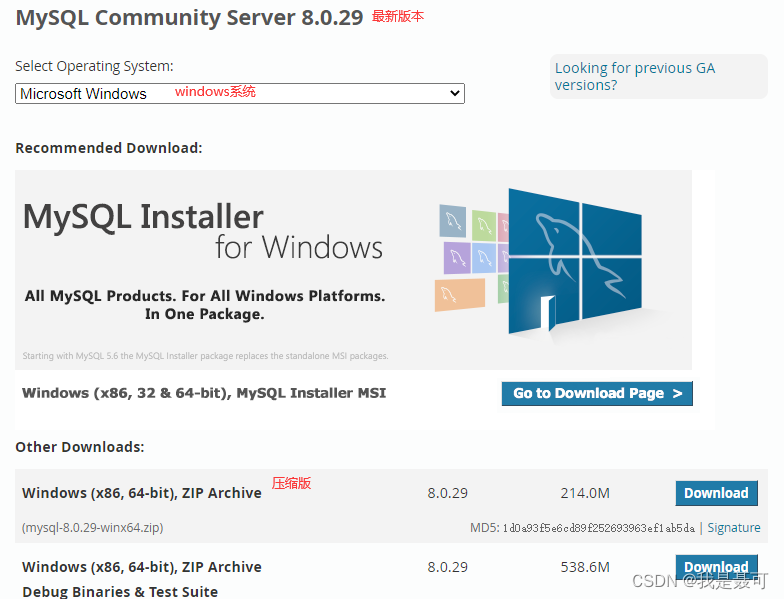
可以看到两个msi文件,直接下载离线版本
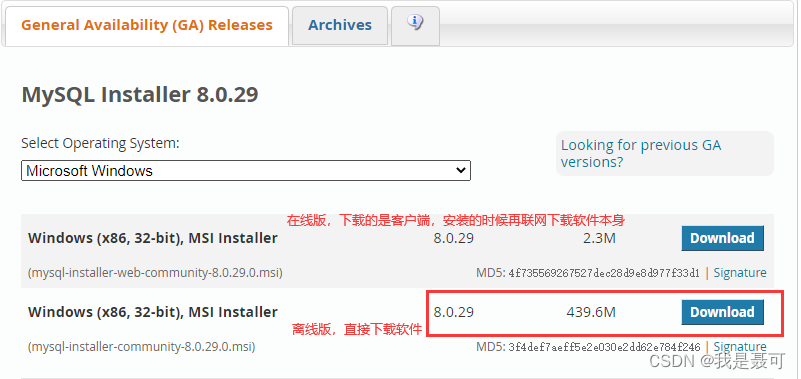
是否登录,可以选择不登录直接下载
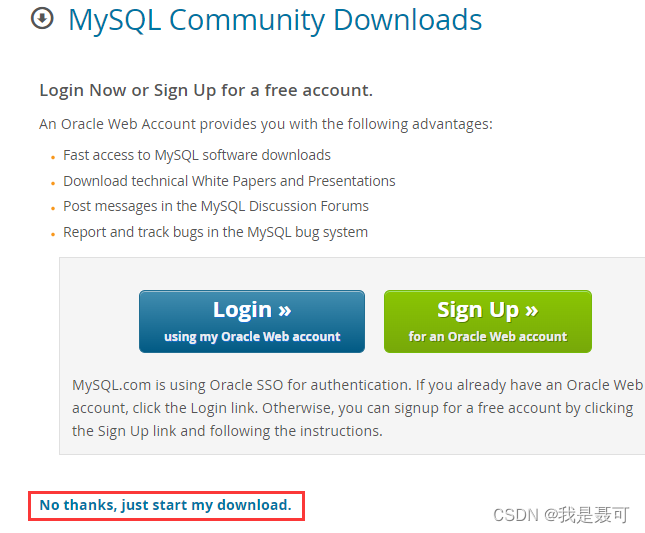
如果需要下载其他版本,点击Archives
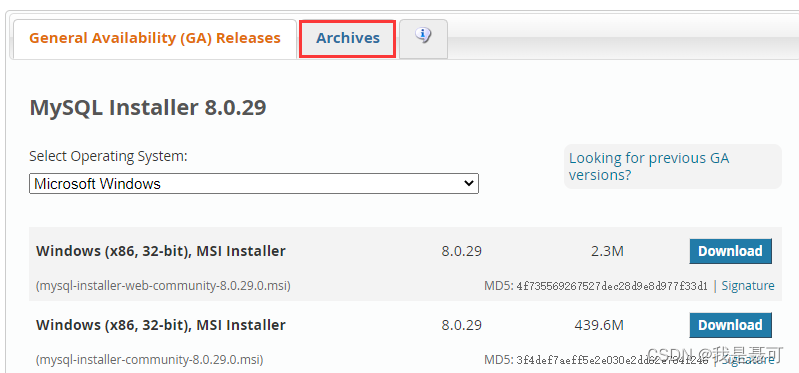
可以下载其他的历史版本
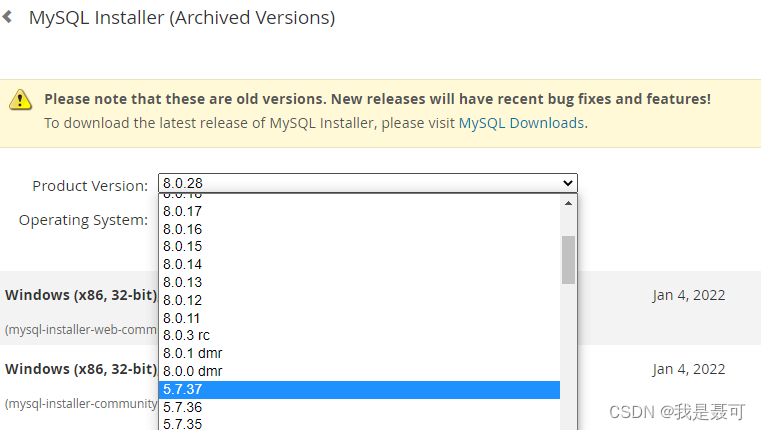
二、安装MySQL
1.双击 .msi文件
等待启动,选择安装模式,选择Custom
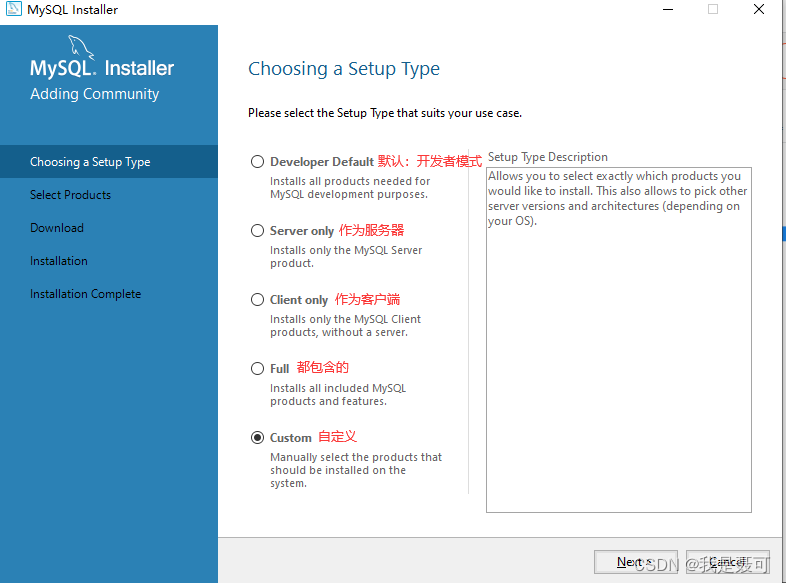
2.选择需要安装的产品
选择MySQL Servers,其他的产品也没有下载,所以只选择这一个
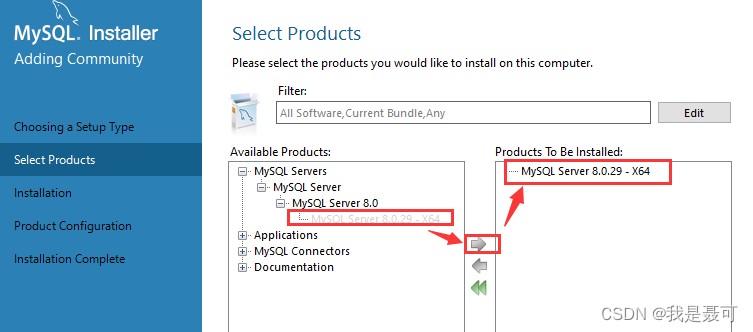
3.选择安装路径以及数据库存放路径
选中MySQL Servers 8.0.29 -X64,下方会出现Advanced Options超链接
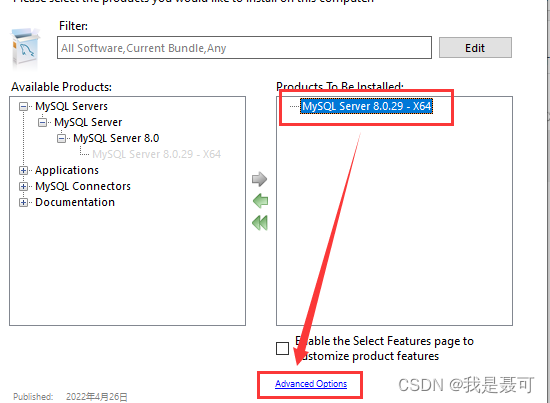
点击超链接,配置路径
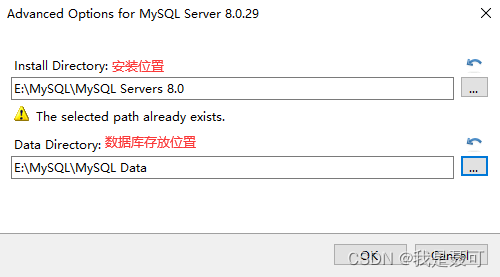
4.确认信息
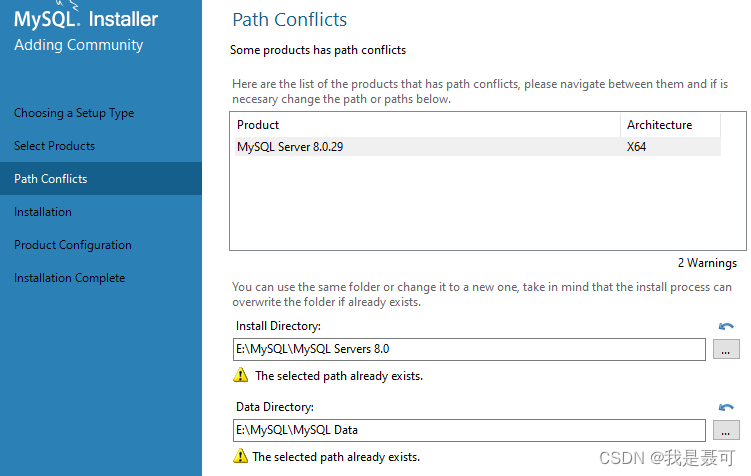
5.安装
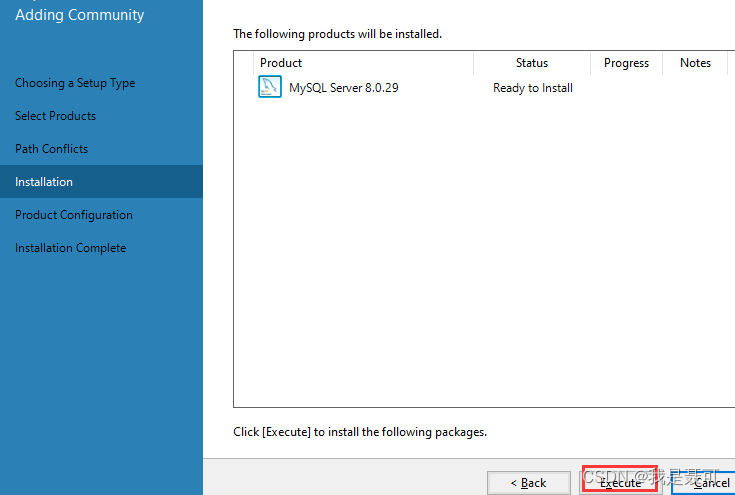
等待安装完成,点击next进行配置
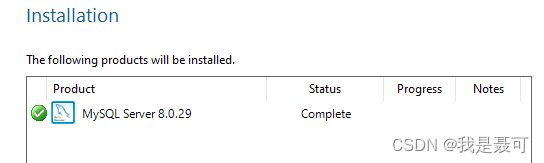
三、配置MySQL
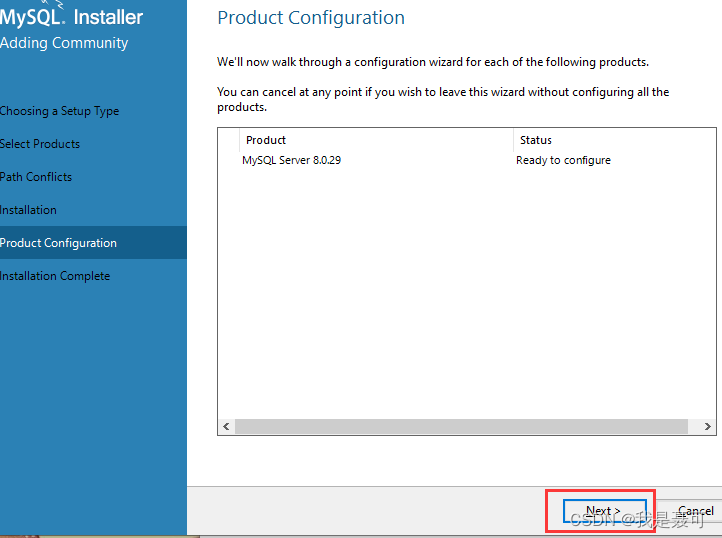
1.配置安装类型和网络
Development Computer:占用比较少的内存资源
Server Computer:占用中等程度的内存资源
Dedicated Computer:以专门的数据库出现,占用比较多的内存资源
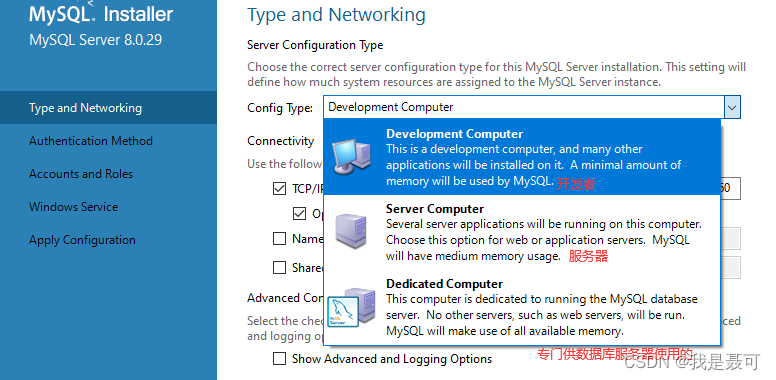
使用开发者模式,协议、端口使用默认即可,配置如下
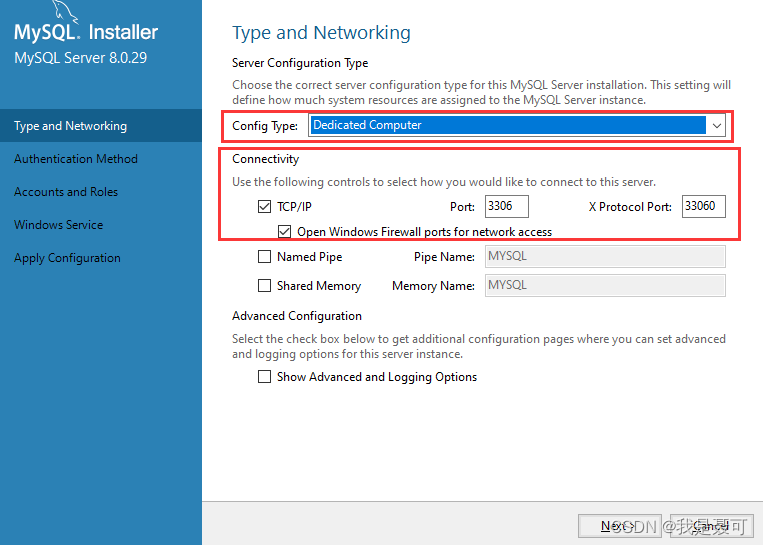
2.选择加密方式
MySQL 8.0 更改了加密方式,使得数据更加安全,使用默认的即可
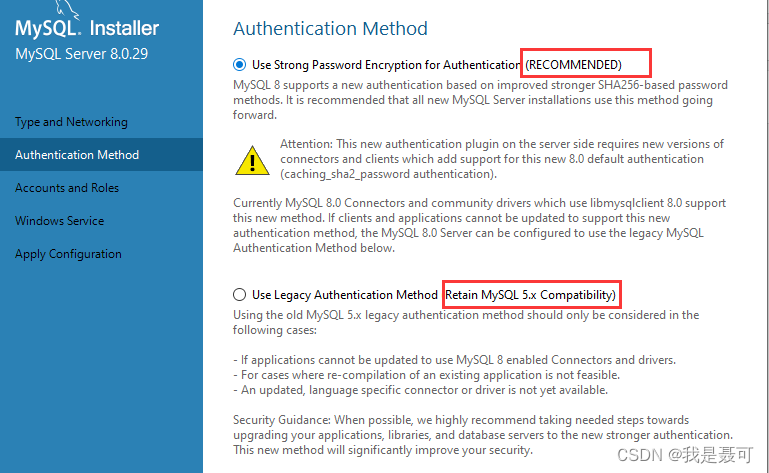
3.设置密码和用户
设置root用户的密码,这里直接设置密码和确认密码,不需要再新建用户
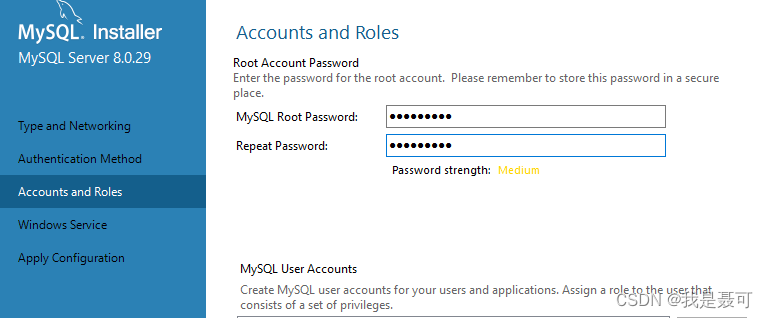
4.设置服务
设置右击电脑→管理中MySQL服务名,以及跟随电脑启动而启动,使用默认
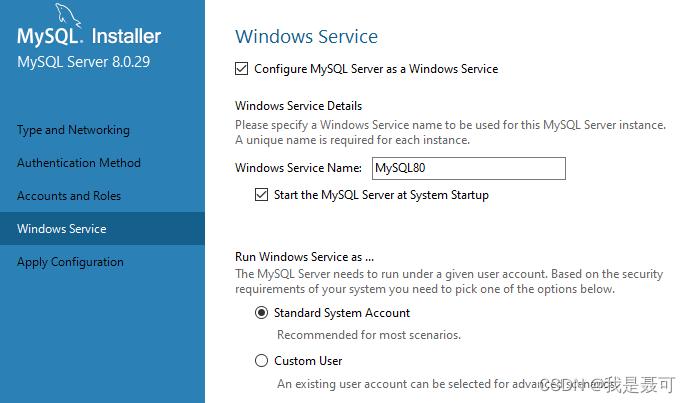
5.配置
等待配置完成,点击Finish
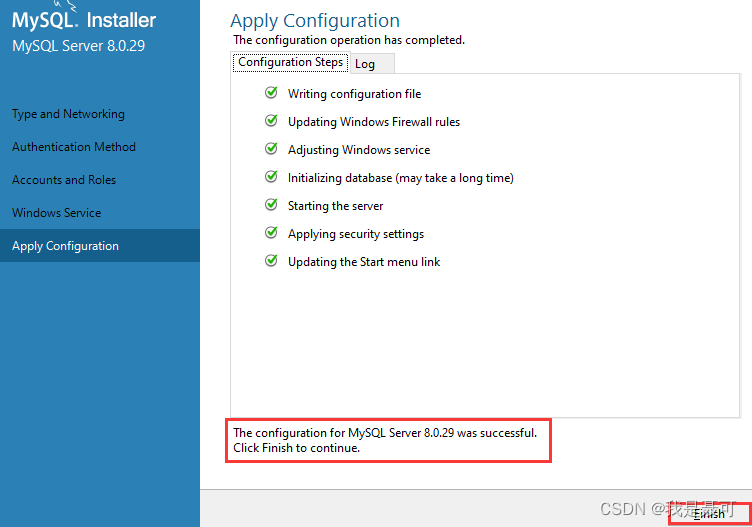
配置完成,即MySQL 8.0的安装配置结束
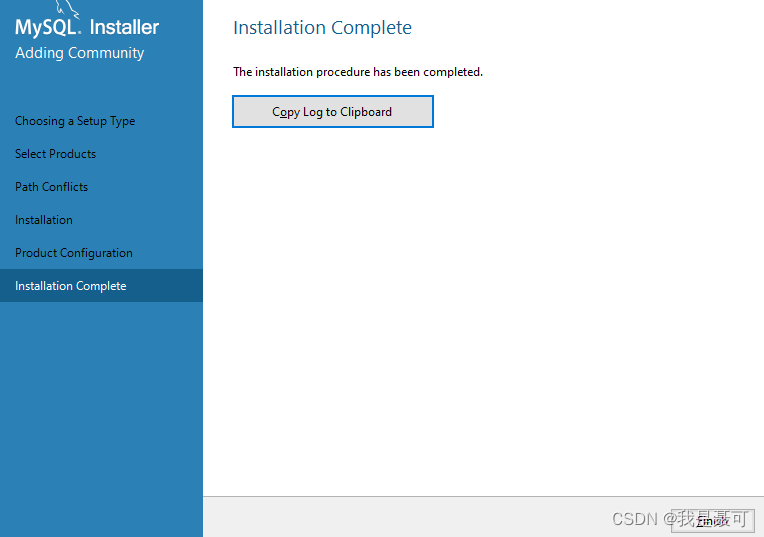
6.查看安装路径以及存储路径
安装路径
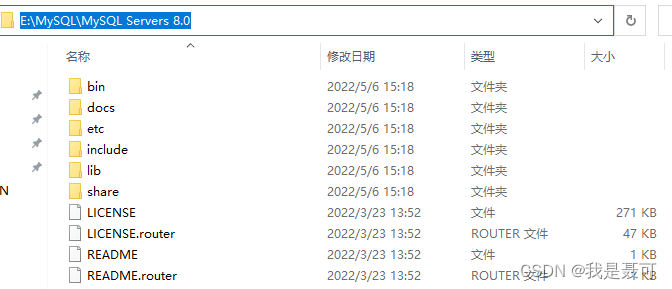
数据库存放路径
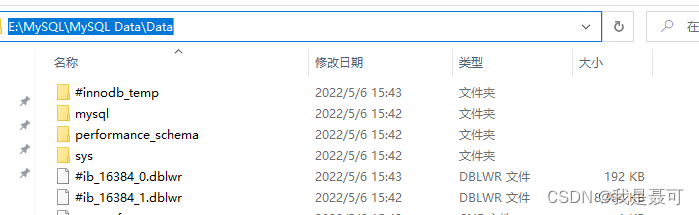
配置文件位置
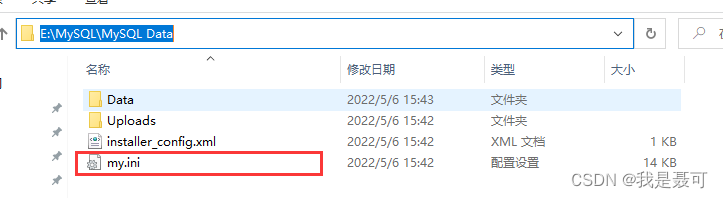
7.配置环境变量
MySQL安装好之后,尽量不要更改位置,所以直接将路径放在Path变量中

查看MySQL版本:mysql --version

四、登录MySQL
登录MySQL:mysql -u root -p
回车后输入root用户密码,密码正确可以直接登录
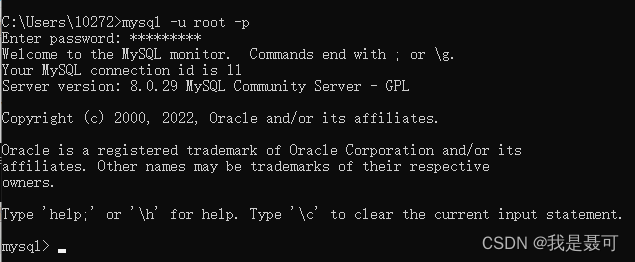
至此MySQL 8.0.29安装配置完成


